用户在面对各种各样手机时,会根据个人使用习惯、手机性价比、手机硬件配置等方面来考虑,其中就会有用户选择使用小米手机,这款手机一直以性价比著称,吸引了不少用户前来使
用户在面对各种各样手机时,会根据个人使用习惯、手机性价比、手机硬件配置等方面来考虑,其中就会有用户选择使用小米手机,这款手机一直以性价比著称,吸引了不少用户前来使用,给用户带来了不错的使用体验,其中的超高硬件配置满足了用户的使用需求,所以小米手机深受用户的喜爱,当用户在使用这款手机时,有时需要利用其中的分屏功能,虽然分屏是手机最常见的功能,但是每款手机的分屏方式都是不同的,那么小米手机应该怎么来实现分屏呢,其实这个问题很好解决,用户在后台页面中选择需要分屏的应用,接着在多菜单中的点击第二个分屏功能即可解决问题,那么接下来就让小编来向大家分享一下分屏的操作过程吧。

方法步骤
1.用户首先打开小米手机,接着在桌面上用手指从下往上滑,弹出后台页面
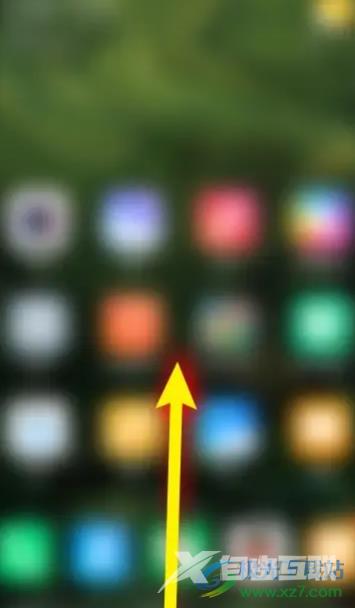
2.用户在后台页面中可以看到正在运行的应用,选择需要开启分屏的应用,小编以设置为例
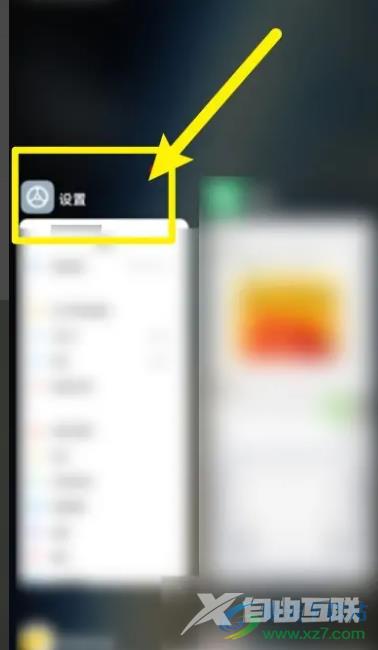
3.这时需要长按设置应用,将会在右侧看到弹出来的多菜单,用户直接点击位于第二的分屏图标
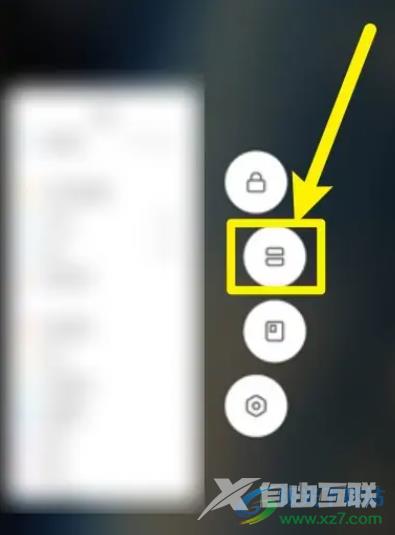
4.随后第一个分屏的软件就设置好了,用户重复操作再选择一个软件,就可以成功开启分屏功能了
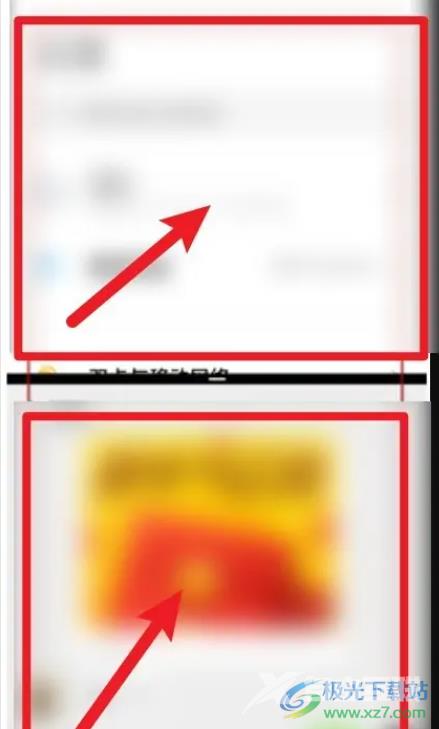
用户在使用小米手机时,就会感受到里面强大的功能,当用户需要开启手机的分屏功能时,只需要在后台页面中找到要分屏的应用,接着调出多菜单并选择分屏功能即可解决问题,整个操作过程是很简单的,因此感兴趣的用户可以来看看小编的教程。
